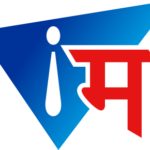आमचे सर्व लेख मिळवण्यासाठी फॉलो करा : फेसबुक | ट्विटर | इंस्टाग्राम | टेलिग्राम । शेअरचॅट
–
व्हिडिओजसाठी फॉलो करा : इनमराठी युट्यूब चॅनल
===
कॉम्प्युटरला USB Drive लावून आपलं काम झालं की USB Drive Safely Eject करावा असा सल्ला दिला जातो. कॉम्प्यूटर मधून तुम्ही USB Drive वर Right Click करून तो Eject केला की कॉम्प्यूटर देखील सांगतं
“You Have Safely Removed USB Drive” !
पण आपण तशी उतावीळ माणसं! आपल्यापैकी बरेच जण या वॉर्निंगकडे दुर्लक्ष करून USB Drive सरळ ओढून काढतात.
त्यामुळे देखील बराचसा फरक पडत नाही असं या वर्गातील माणसांचं म्हणणं!
त्यामुळे हा प्रश्न निर्माण होतो की खरंच USB Drive सुरक्षित पद्धतीने काढावा की सरळ ओढून काढला तरी चालतो? या प्रश्नाचं उत्तर आज आम्ही तुम्हाला देत आहोत.
समजा तुमच्या USB Drive मध्ये काही डेटा कॉपी होत असेल आणि तुमचा USB Drive त्यावेळेस कोणी ओढून काढला तर चालेल का तुम्हाला?
कारण तुम्हाला माहित आहे की असे केले तर त्यामुळे अर्धाच डेटा USB Drive मध्ये कॉपी होईल किंवा डेटा Corrupt तरी होईल.
जेव्हा तुमचं डेटा कॉपी करण्याचं काम पूर्ण झालेलं असतं तेव्हाही USB Drive अॅक्टीव्ह असतो.
त्यामुळे जेव्हा तुम्ही USB Drive सुरक्षित पद्धतीने काढण्याच्या ऐवजी तो थेट ओढून काढत तेव्हाही तुमच्या USB Drive मधील डेटा Corrupt होण्याची शक्यता असते. हे यामुळे होते कारण बहुतांश ऑपरेटिंग सिस्टम USB Drive अॅक्टीव्ह असताना write caching process चा वापर करतात.
या प्रोसेसमुळे डेटा USB Drive मध्ये पूर्णपणे कॉपी होण्यासाठी काही वेळ लागतो. त्यामुळे USB Drive मध्ये डेटा कॉपी झाल्यावर लगेच USB Drive काढल्यास त्यात अर्धाच डेटा कॉपी होतो.
जेव्हा तुम्ही कॉम्प्यूटरला copy command देता तेव्हा ऑपरेटिंग सिस्टम अनेक प्रक्रिया सुरू करते आणि त्या पूर्ण होईपर्यंत copy ची प्रक्रिया सुरु होत नाही.
आता तुम्ही म्हणाल की आम्ही बऱ्याचदा कॉपी झाल्यावर लगेच दुसऱ्या सेकंदाला USB Drive ओढून काढला आहे, पण त्यामुळे डेटावर काहीच परिणाम झाला नाही.
ते यामुळे कारण तुम्ही Windows ऑपरेटिंग सिस्टम वापरत आहात आणि Windows ऑपरेटिंग सिस्टम Removable Devices मध्ये डेटा कॉपी करताना वरील write caching processचा वापर करत नाही.
(हे देखील वाचा: तुमच्या लॅपटॉपला असलेल्या ‘त्या’ स्लॉटचा नक्की उपयोग काय?)
परंतु जर तुम्ही Better Performance option निवडला तर मात्र Windows ऑपरेटिंग सिस्टम ही write caching process पुन्हा सुरु करेल आणि जेव्हा तुम्ही कॉपी झाल्यावर लगेच दुसऱ्या सेकंदाला USB Drive ओढालं तेव्हा तुम्हाला खाली Safely Remove Hardware ची वॉर्निंग दिसेल.
जर तुम्ही quick removal setting करून ठेवली असेल तरी त्यामध्येही सरळ USB Drive ओढून काढल्यास तुमचा डेटा Corrupt होण्याची शक्यता असते.
जर तुम्ही Linux किंवा Mac ऑपरेटिंग सिस्टम वापरत असाल तर मात्र तुम्ही USB Drive नेहमी Safely Eject करून काढलेलीचं बरी !
कारण Linux किंवा Mac या ऑपरेटिंग सिस्टम सर्वच Removable Devices मध्ये डेटा कॉपी करताना वरील write caching process चा वापर हमखास करतात.
म्हणूनच नेहमी USB Drives Manually Eject करा.
आमचं युट्यूब चॅनल आणि त्यावरचे व्हिडिओज बघण्यासाठी चॅनलला फॉलो करा :
–
===
व्हिडिओजसाठी फॉलो करा : इनमराठी युट्यूब चॅनल
–
शेअरचॅटवर मिळवण्यासाठी क्लिक करा: इनमराठी शेअरचॅट ग्रुप
–
आता इनमराठीच्या लेखाच्या अपडेट्स मिळवा टेलिग्रामवर! जॉईन करा टेलिग्राम चॅनल: https://t.me/InMarathi
–
आमचे इतर लेख वाचण्यासाठी क्लिक करा: InMarathi.com | आमचे सर्व लेख मिळवण्यासाठी फॉलो करा : फेसबुक | ट्विटर | इंस्टाग्राम | टेलिग्राम । शेअरचॅट | Copyright © InMarathi.com | All rights reserved.